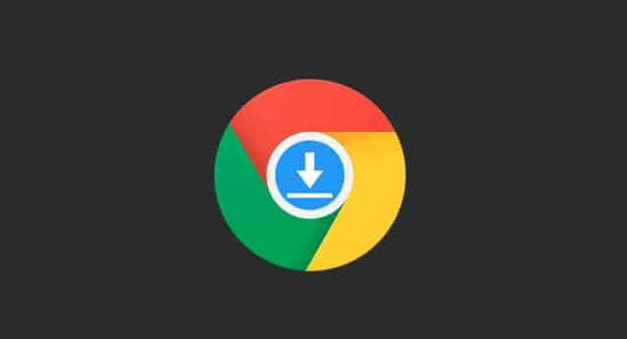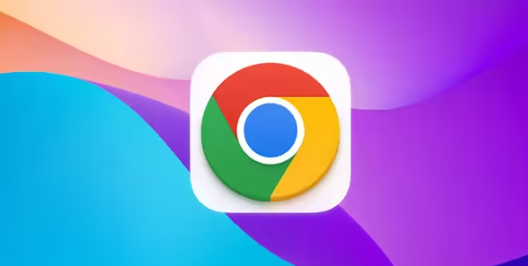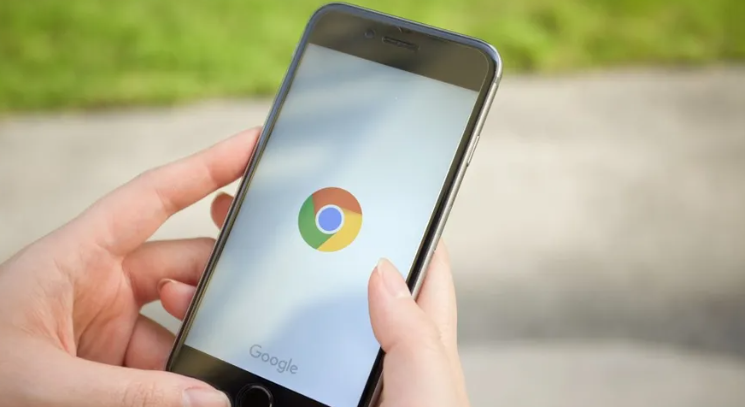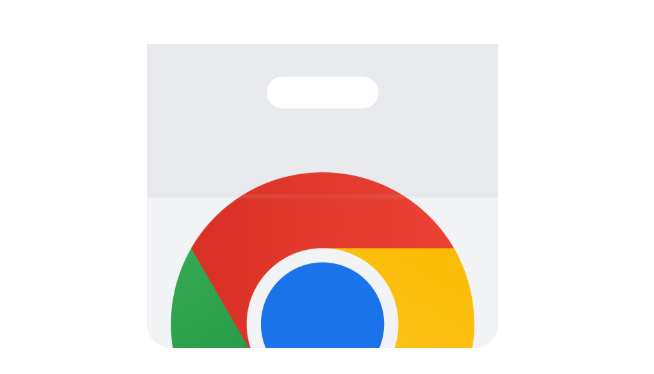教程详情

1. 检查网络连接:确保设备已正确连接到网络,并且网络稳定。可以尝试切换网络,如从Wi-Fi切换到移动数据,或者反之,以确定是否是当前网络的问题导致下载失败。同时,使用可靠的速度测试工具测试网络速度,若网速较慢或不稳定,可考虑重置路由器并刷新连接。
2. 清理浏览器缓存和Cookie:在Chrome浏览器中选择“设置”-“隐私和安全”-“清除浏览数据”,然后选择“缓存图片和文件”以及“Cookie及其他网站数据”并清除。这可以让浏览器重新加载页面,并可能解决下载问题。
3. 关闭后台应用程序:在谷歌浏览器的“高级”选项中,找到“系统”部分,关闭“继续运行后台应用程序”选项。还可以按Shift+Esc打开Chrome的内置任务管理器,查看并结束占用大量资源的任务,确保下载时浏览器拥有足够的资源。
4. 调整浏览器设置:在“隐私和安全”选项中,关闭“预加载页面以便更快地浏览和搜索”选项,以减少不必要的资源占用。在Chrome地址栏输入chrome://flags/enable-parallel-downloading并回车,将标黄的选项改为“Enabled”,重启浏览器即可开启多线程下载,从而提高下载速度。
5. 禁用不必要的扩展程序:过多的扩展程序会占用系统资源,影响浏览器性能。在谷歌浏览器的“更多工具”中找到“扩展程序”,然后禁用或移除不常用的扩展。
6. 使用下载管理扩展:在谷歌浏览器的左上角菜单中,点击“添加更多工具”,选择“扩展程序”。接着,点击“获取更多扩展程序”,在搜索框中输入“free download manager”,选择第一个结果并点击添加。这个扩展可以帮助你管理下载,有时能提高下载速度。除了在谷歌浏览器中安装FDM的扩展外,还需要在百度等搜索引擎中搜索并下载安装Free Download Manager的客户端软件,这样下载任务就会通过这个更高效的下载管理器来完成。
7. 更新Chrome版本:定期检查并更新Chrome到最新版,这不仅能修复已知的性能问题,还能利用最新的性能优化技术。点击右上角汉堡图标,选择“帮助”->“关于GoogleChrome”,系统会自动检查并提示更新。
8. 优化电脑性能:关闭电脑上不必要的应用程序,释放内存和CPU资源。定期清理硬盘,确保有足够的空间用于下载和存储文件。
请注意,以上内容仅供参考,具体使用时请根据实际情况进行调整。